Czasami, gdy chcesz zmienić nazwę pliku nacoś innego, pojawi się komunikat informujący, że żądana nazwa jest już zajęta przez inny plik w tej samej lokalizacji. W tej sytuacji normalnie robiłbyś to, zmieniając nazwę pierwszego pliku na coś innego, a następnie zmieniając nazwę wymaganego na wybrany tytuł. Zamiast przeżywać ten problem za każdym razem, gdy napotykasz taką sytuację, możesz użyć małego narzędzia o nazwie Zamień. Jest to przenośne narzędzie, do którego można się przyzwyczaićszybko i łatwo zamieniaj nazwy dwóch plików lub folderów, korzystając z menu kontekstowego pliku lub upuszczając elementy na interfejs aplikacji. Oprócz zamiany nazw dwóch plików, pozwala to zrobić to samo dla kombinacji plików i folderów.
Możesz dodawać pliki i foldery jeden po drugimlub za jednym razem, w zależności od ich lokalizacji. Aplikacja pozwala wybrać menu kontekstowe, w których ma zostać dodana opcja Zamień, czy chcesz, aby interfejs GUI aplikacji był zawsze na wierzchu i czy chcesz wyświetlać powiadomienia o zamianie.
Interfejs aplikacji nie ma wiele. Zasadniczo zawiera reprezentację przed i po, jak to działa, oraz Opcje przycisk w lewym dolnym rogu, który pozwalaaby zmienić ustawienia, takie jak „Dodaj do wysłania do” (aby dodać Swap'em do menu „Wyślij do”), „Dodaj do Eksploratora” (aby dodać Swap'em do menu kontekstowego pliku i folderu) „Menu kontekstowe”, „ Keep GUI Always on Top ”(aby zachować Swap'em zawsze nad innymi oknami) i„ Show Swap Confirmations ”(aby otrzymywać powiadomienia na pulpicie).

Aby zamienić nazwy plików i folderów, możesz upuścićpliki w oknie Zamień, pojedynczo lub razem. Nazwy zostaną automatycznie zamienione, aw prawym dolnym rogu ekranu pojawi się powiadomienie o potwierdzeniu.
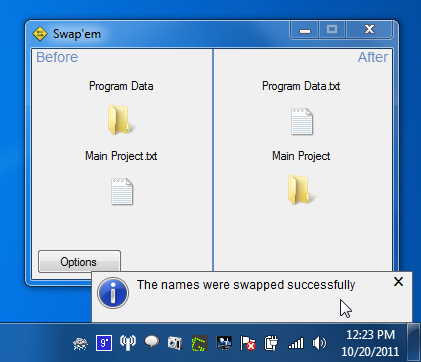
Po włączeniu opcji „Dodaj do Eksploratora” możesz dodawać pojedyncze lub wiele plików do Swap'em za pomocą opcji menu kontekstowego prawym przyciskiem myszy.
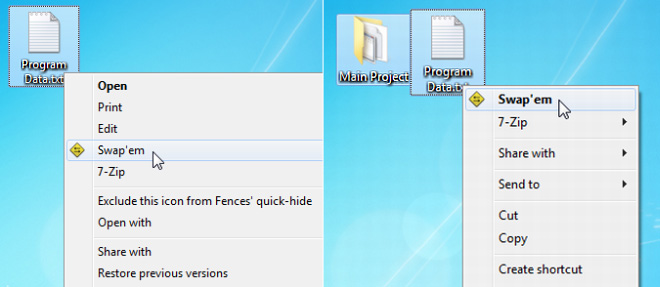
Alternatywnie możesz użyć „Wyślij do” podmenu w menu kontekstowym prawym przyciskiem myszy, aby wysłaćpliki do zamiany. Obie metody pozwalają zamienić nazwy plików bez konieczności otwierania narzędzia. Który wybierzesz, jest kwestią preferencji. Pierwsza opcja zapewnia szybszy dostęp do zamiany nazw plików, ale jeśli wolisz nie zamieniać bałaganu w głównym menu kontekstowym, powinieneś wybrać opcję Wyślij do.
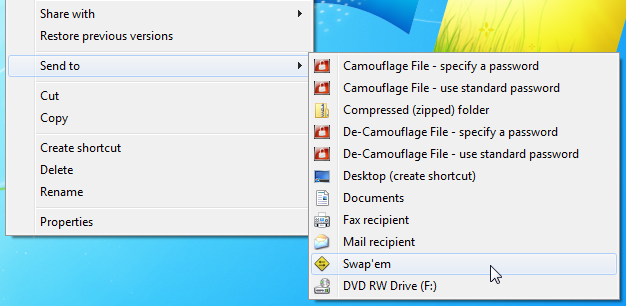
Swap’em działa zarówno w 32-bitowej, jak i 64-bitowej wersji systemu Windows XP, Windows Vista, Windows 7 i Windows 8.
Pobierz Swap’em
[przez Ghacks]













Komentarze